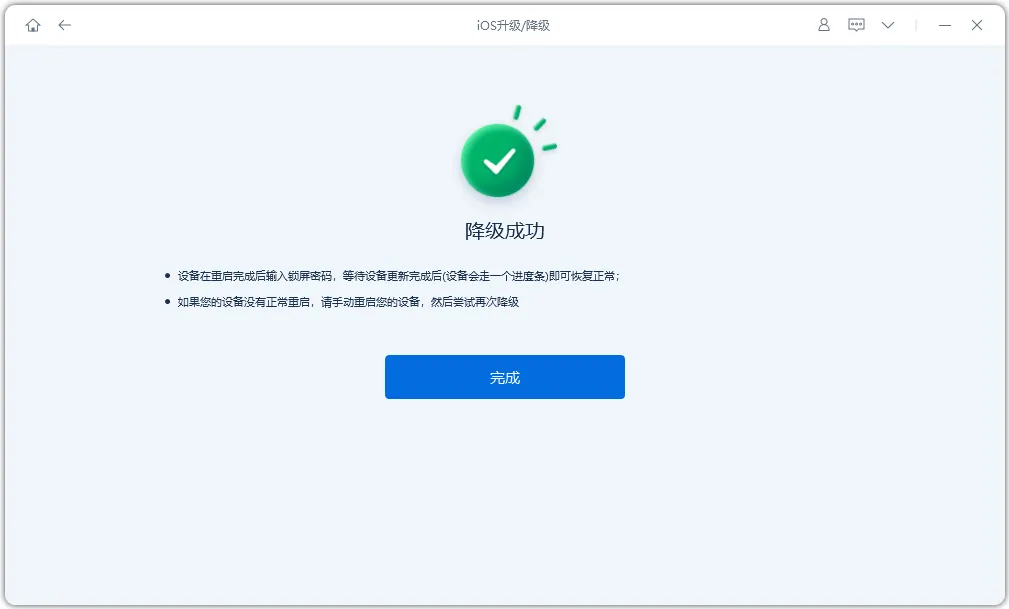iPhone 16 升级至 iOS 26 后如何降级? 一文详解!
随着iOS 26Beta版本的发布,许多iPhone 16用户想要尝鲜使用新的版本,迫不及待地进行了升级,但部分用户因为兼容性问题、性能下降或应用不适配等原因希望回退到之前的系统版本。本文将为您提供一份详尽的降级指南,帮助您安全地将iPhone 16从iOS 26Beta降级至更稳定的系统版本。
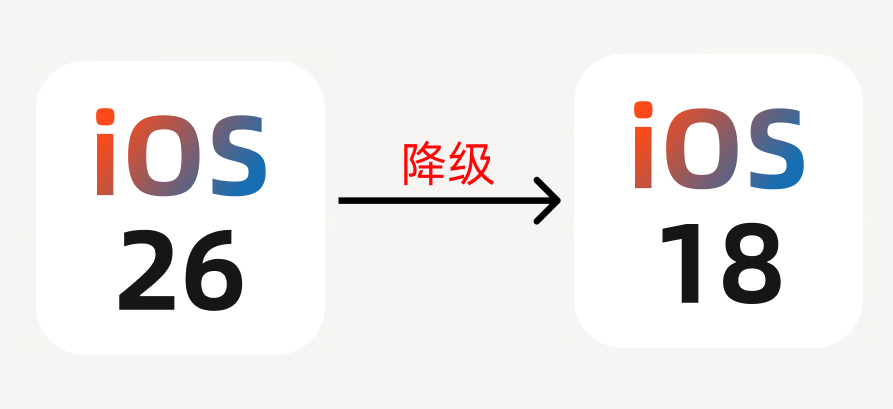
一、降级前的重要准备
1、备份数据
降级操作会清除 iPhone 16 上的所有数据,所以在降级前务必备份重要数据。你可通过 iCloud 或 iTunes 进行备份。
1、iCloud 备份:打开 iPhone 16 的 “设置”,点击你的 Apple ID 头像,选择 “iCloud”,进入 “iCloud 云备份”,开启备份功能后点击 “立即备份”。等待备份完成,确保所有数据,如照片、联系人、短信、应用数据等都已成功备份到 iCloud。
2、iTunes 备份:使用闪电数据线将 iPhone 16 连接到安装有最新版 iTunes 的电脑(Windows 需下载最新版 iTunes,Mac 系统需更新至 Catalina 及以上版本,使用 Finder)。打开 iTunes 或 Finder,选择设备图标,在 “摘要” 或 “通用” 选项卡中,点击 “立即备份”,等待备份过程结束。
二、使用牛学长苹果手机修复工具一键降级
牛学长苹果手机修复工具是专业的iOS工具,“iOS升级/降级”可帮助用户快速安全退回到未关闭验证通道的正式版系统,还支持修复150+ iOS系统问题。
iOS26beta降级步骤:
步骤1:打开牛学长苹果手机修复工具,将iPhone16连接上电脑,点击“iOS升级/降级”,再选择“降级”模式。
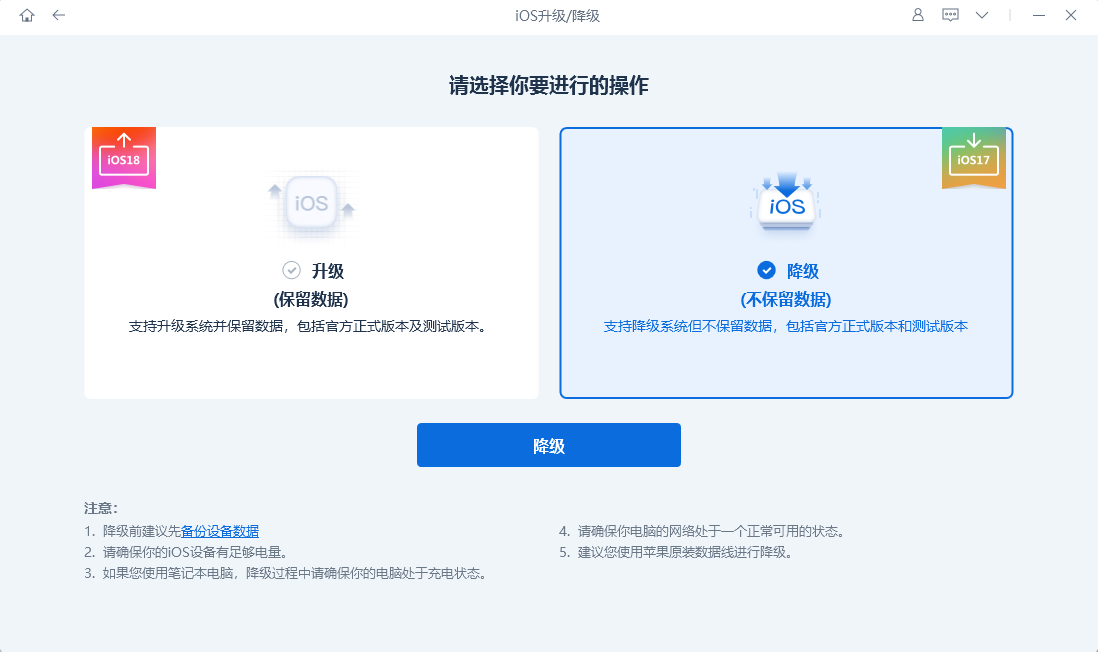
步骤2:进入降级界面将会检查并显示出iPhone未关闭验证通过,可降级的正式版系统,选择对应版本后,再点击“下载固件”,等待固件下载完成。
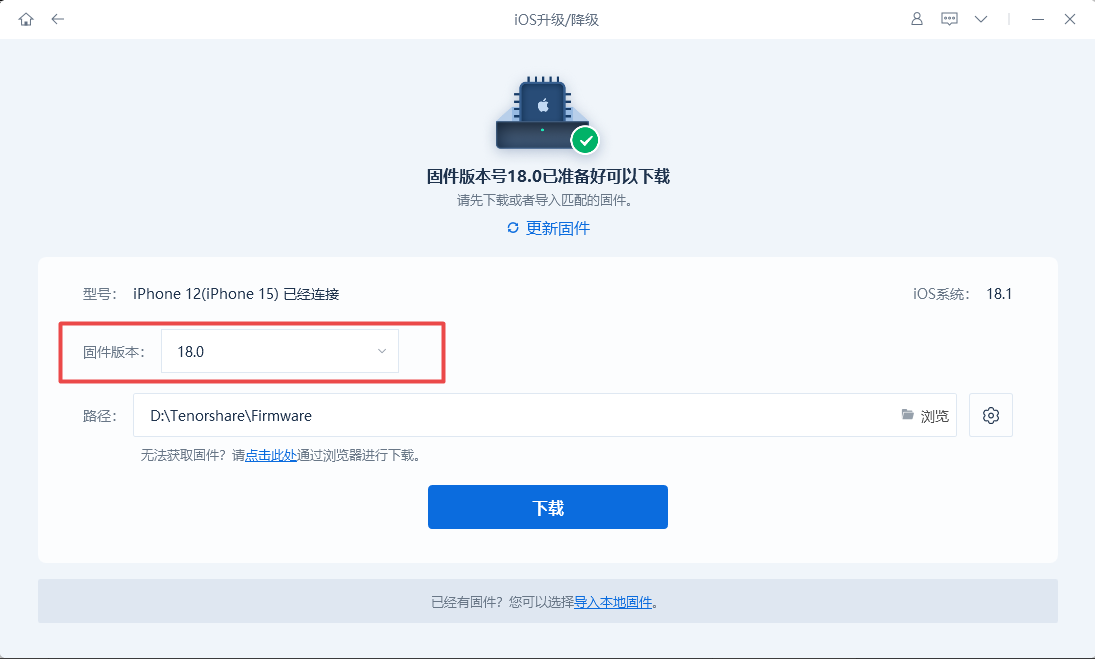
步骤3:固件下载完成后,就可开始iOS降级,整个降级过程大概10分钟,注意不要断开数据线,等待显示“降级成功”即可。